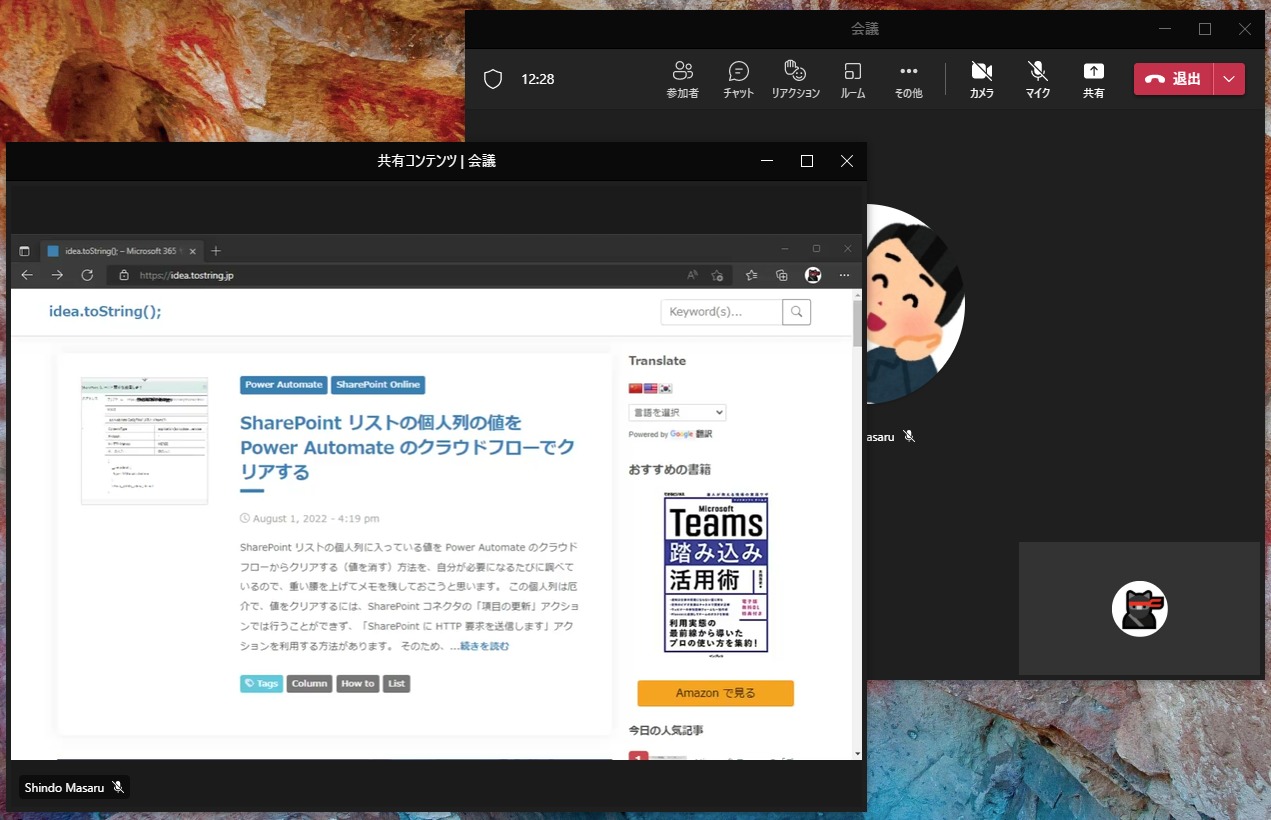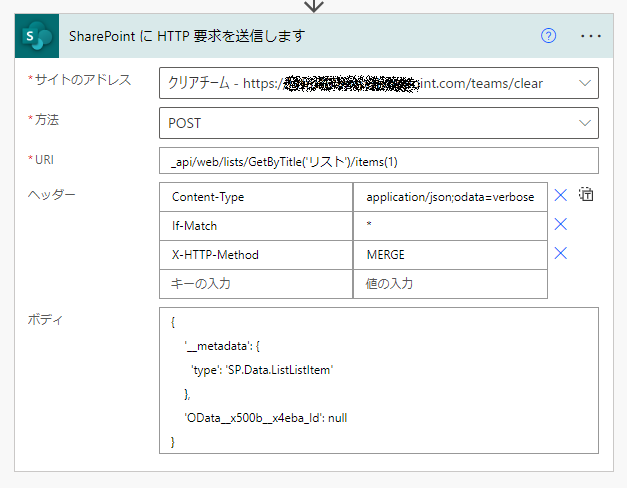Microsoft Teams で Web 会議をしていたら、見慣れないボタンの存在に気がつきました。そのボタンをクリックしてみたところ、ビックリなことに相手から共有されてた画面が別ウィンドウで表示されたではありませんか!
あまりにも嬉しかったのでブログに書いておこうと思います。
相手の共有画面をポップアウト
この機能を利用するには、相手から画面を共有してもらっている必要があります。デスクトップやらウィンドウやら PowerPoint Live やら、何かしらが共有されている状況でメニューに [ポップ アウト] が追加されます。
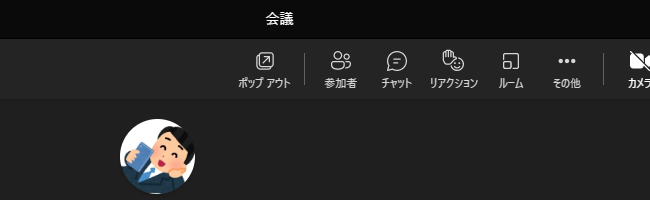
これをクリックすることで、共有されている画面だけ別ウィンドウで表示されます。
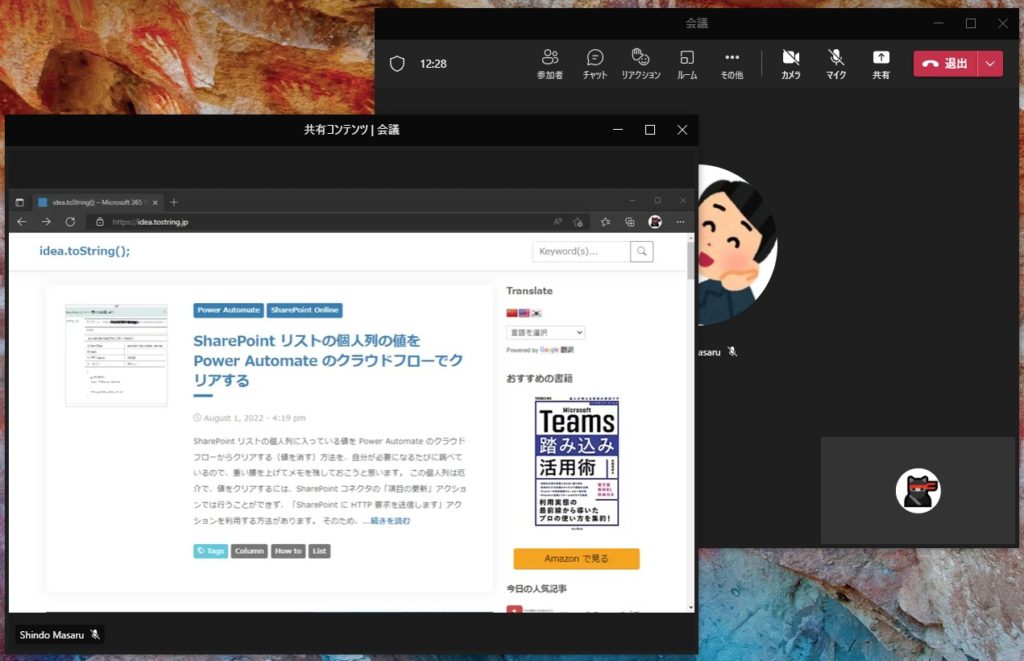
これは良いぞ!
F11 キーで全画面表示
共有されている画面が表示されているウィンドウをアクティブ(マウスでクリック)した状態で、F11 キーを押してみると、コンテンツだけが表示された全画面表示になりました。これは良いですね。
たとえば会議室から参加している場合、会議室のディスプレイには相手から共有してもらっている画面を大きく映したい場合があります。こんなときは、ポップアウトされた別ウィンドウを会議室のディスプレイ側に移動させ、F11 キーを押して全画面表示させれば OK です。
もしも会議室に複数のディスプレイがある場合は、片方のディスプレイにはカメラの映像が映るウィンドウを、もう片方のディスプレイにはコンテンツが映るウィンドウを表示させるみたいな使い方もできそうです。
さいごに
そんなわけで、Web 会議中に相手から共有してもらっている画像を別ウィンドウで表示する新機能ですが、個人的にはマルチディスプレイ環境での使い勝手が良さそうだなと思いました。
ついでに、F11 で全画面表示に出来るテクニックも覚えておくとさらに良さそうです。